Iedere dag bieden wij GRATIS software met licentie waarvoor je normaliter moet betalen!
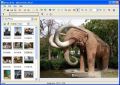
Giveaway of the day — BetterJPEG
BetterJPEG werd aangeboden als een giveaway op 22 augustus 2008
BetterJPEG is een JPEG fotobewerkingsprogramma speciaal ontworpen om kwaliteitsverlies bij hercompressie tijdens bewerken van de foto's tegen te gaan. Normaliter worden JPEG bestanden met verlies gecomprimeerd: iedere keer dat je het bestand bewerkt en opnieuw opslaat, gaat de kwaliteit een beetje achteruit. BetterJPEG haalt voordeel uit het feit dat JPEG plaatjes bestaan uit een aantal kleine onafhankelijke blokjes en deze blokjes, die niet hoeven te worden veranderd, niet hercomprimeert, waardoor de originele kwaliteit en kleurschakeling behouden blijft.
De lijst met verliesvrije JPEG bewerkingsfuncties bestaat o.a. uit roteren, uitsnijden, aanpassen helderheid en kleur, datum/EXIF gegevens/tekst invoegen, verwijderen rode ogen, omzetten naar grijswaarden, verwijderen van artefacts, en meer..
The current text is the result of machine translation. You can help us improve it.
Systeemvereisten:
Windows 98/Me/NT/2000/XP/Vista
Uitgever:
Better JPEG TeamWebsite:
http://www.betterjpeg.com/Bestandsgrootte:
812 KB
Prijs:
$29.95
Andere titels
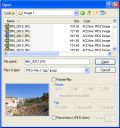
Better JPEG plug-in voor Adobe Photoshop is een tool om JPEG plaatjes beter te decoderen en zo kwaliteitsverlies tegen te gaan bij hercompressie tijdens bewerken en opslaan van JPEG afbeeldingen in Photoshop. The plug-in haalt voordeel uit het feit dat JPEG plaatjes bestaan uit een aantal kleine onafhankelijke blokjes en deze blokjes, die niet hoeven te worden veranderd, niet hercomprimeert, waardoor de originele kwaliteit en kleurschakeling behouden blijft. Dankzij het geavanceerde JPEG decoderings-algoritme (DCT reconstruction), worden de JPEG afbeeldingen met BetterJPEG geopend met minder artifacts dan wanneer deze geopend worden met Photoshop zelf.
GIVEAWAY download basket
Reactie op BetterJPEG
Please add a comment explaining the reason behind your vote.

@33: Trusten Bolletje haha ... tja, we gaan maar slapen.
Ik ga dit progje toch echt even uitproberen, ik wil alle interessant klinkende info graag geloven, maar ik wil het eerst zelf zien, verwijderen kan altijd nog.
Save | Cancel
Zeau, wat een gedoe hier zeg. Achja, het zal wel maatschappelijk nut hebben. Weltrusten!
Save | Cancel
@28-fotoflex:
Blijft natuurlijk de opmerking van M. #26. Dat redt je niet vanuit fotogallerij naar paint naar tiff en terug naar jpg en daar kun je met dit progje nu wel wat mee.
Save | Cancel
@28-fotoflex:
Maar als we het zelfde zeggen waar heb jij het dan over bij #17
Ik geloof dat we elkaar verkeerd begrepen hebben bij #18.
Ik ging daarbij uit van een situatie waarbij je een plaatje vertikaal wilt zetten (een van de genoemde functies), ofwel een enkelvoudige handeling zonder tussensituaties. Dan helpt het niet om dat in een ander formaat te doen en terug te saven naar jpg.
Als je dat altijd bedoeld hebt, wat je zegt in #28 (wel tussensituaties), dan ging het daar dus even mis in de communicatie. We zijn het gewoon roerend eens.
Save | Cancel
@28-fotoflex:
Klopt ook.
In #23 eindig met: "Maar als je veel bewerkingen wilt gaan doen is het goed te weten niet steeds in jpg te saven". M.a.w wat jij zegt zeg ik ook.
Save | Cancel
Opmerking over installatie en draaien van het programma onder:
Vista Home Premium (32bits), SP1.
Ik kan het programma niet installeren of draaien onder een gewoon users account, ook niet met invoer van toestemming als Administrator.
Het moet onder het Administrator account worden geïnstalleerd EN gedraaid. Anders krijg ik een Windows foutmelding bij de installatie dat het mogelijk niet goed is geïnstalleerd, en bij het draaien een foutmelding van het programma zelf met een uitgebreide tekst die dan naar de makers gestuurd kan worden, wat echter ook niet lukt...
Nou ja, dan maar als Administrator. Het schijnt toch betrouwbaar te zijn qua virussen en malwasre en zo...
Save | Cancel
@18,
Klopt, maar jpg verliest bij iedere flip, rotate, crop etc.
Tiff niet. Als je dus al die handelingen doet en daarna weer opslaat als jpg, heb je het kleinst mogelijke verlies. Voor als je foto's nodig hebt in een toepassing die geen Tiff accepteert, natuurlijk.
Save | Cancel
M.
Zo had ik het nog niet bekeken, maar ik vind wel dat je daar gelijk in hebt.
Save | Cancel
reactie op @^@
"Nou hij kan wel heel weinig helaas: Flip; rotade; crop; beetje kleur en contrast en text (wel met EXIF mogelijkheden)."
Het lijkt, alsof dit inderdaad het enige is, dat het programmatje kan. Maar in werkelijkheid kan hij meer (en daar ligt ook z'n echte kracht). Als je een gebied van het plaatje (of het hele plaatje) vanuit BetterJPEG copy-paste in je tekenprogramma (of 't nu Photoshop, Painter, of PaintShop Pro is), en daar vervolgens aanpassing maakt, dat weer terug copy-paste over het plaatje heen in BetterJPEG (en het gepaste natuurlijk weer samenvoegt met het plaatje), dan houdt het programma bij het opslaan rekening met de onverandere gebieden. Dus alleen het veranderde deel hoeft gecodeerd te worden. De rest (wat je niet veranderd hebt) wordt zonder veranderingen overgenomen van het origineel.
Dat maakt het programma ineens een stuk krachtiger. Stel, dat je net een puist had op je vakantiefoto. Even snel opschonen, opslaan, en geen extra JPEG-artefacten. Flip, rotate, crop, beetje kleur, contrast en text is niet voldoende om de software te houden. De copy-paste optie wel.
Save | Cancel
Punt uit...?? sorry hoor hahahaha
Maar goed ik schrijf toch al te veel vandaag.
Ik heb @lfr@n ooit beloofd niet te lange stukken te schrijven.
Ik schrijf er nu denk ik te veel.
Plankje heb ik beloofd naar het forum te gaan als ik veel linkjes heb te bespreken. Misschien was dat vandaag ook beter geweest.
Het is denk ik een beetje mijn valkuil, ik vind het gewoon leuk dingen duidelijk te maken en uit te proberen.
Als ik iemand daamee lastig val laat het me weten: "@^@ ff dimmen nou" en ik weet genoeg, ik zal daar zeker geen punt van maken.
Sorry in geval dit al het geval was. Ik ga mijn best doen en voor de rest van de avond doe ik mijn naam eer aan @^@
Save | Cancel
Plankje had de enig juiste opmerking: opslaan in TIFF. En @^@, je moet je toch nog maar eens verdiepen in compressietechnieken. Veel camera's kennen alleen JPEG. Nou, wat let je dan om de opgehaalde foto's in TIFF op te slaan?
En dan dat bewerken. Ga je bewerking op bewerking op bewerking op dezelfde afbeelding doen? Dat is vragen om kwaliteitsverlies, ook bij veel andere formaten.
Ik zei al: voer een bewerking uit op het origineel en sla het dan onder een andere naam op. Punt uit. Dat is de beste methode. Zo doe ik het al jaren. En ga maar eens praten met beroepsfotografen, dan leer je wat meer op dat gebied.
Save | Cancel
Sebastiaan:
Ik wil je natuurlijk je tevredenheid laten, maar..
Jpg is een lossy format, per definitie dus. Zelfs bij 100%, verlies je kwaliteit tov RAW. Maw qua kwaliteit kan het nooit of te nimmer met RAW concureren, jpg is per definitie lossy.
Kijk ook eens naar:
websonic.nl/tutorials/photoshop/photoshop_verschilgifjpgpng.php
ik quote:
"Kwaliteitsverlies is er haast niet bij het opslaan van foto's op 100 procent" ... en is er dus toch, al is het weinig.
Overigens hebben onze Belgische vrienden een leuk tooltje bedacht om even snel foto's rechtop te zetten:
pctuts.be/downloads/grafisch/30/jpeg-lossless-rotator-5-0-606/
Nou is lossy ook niet altijd iets om je zorgen over te maken, zolang je het niet ziet is er niks aan de hand. Maar als je veel bewerkingen wilt gaan doen is het goed te weten niet steeds in jpg te saven.
Save | Cancel
Uhm... niet alle fotobewerkingsprogrammas slaan jpegs sop met verlies, kijk maar naar pant.NET, gratis en je kan kiezen op hoeveel % kwaliteit dat je opslaat, ook 100% (www.getpaint.net)
Ik gebruik dit al lang en steeds tevreden
Save | Cancel
Het feit dat een bestand na bijv. roteren even groot is zegt niets over beeldinformatie verlies. Het zegt alleen iets over dat er geen bit fysiek verloren is in een bestand.
M.a.w met dezelfde hoeveelheid bits (en bytes) wordt het zelfde plaatje anders beschreven (geroteerd in dit geval). En in dat "anders" zit bij .jpg het verlies.
Maar elke keer schrijf je weer weg in .jpg (zie ook Plankje) en dus verlies je info.
Stel je voor dat je niet nauwkeuriger kunt kijken dan groepjes van 2x2(=4) pixels en die als 1 pixel ziet. ".jpg" compresie zegt dan, dan maak ik er 2x2 zelfde pixels van met gemiddelde waarde, ziet ie toch niet en dan kan ik mooi 4xgemiddeldewaarde schrijven ipv 4 verschillende waarden. Maar die oorspronkelijke nuance ben je dan kwijt en toch gebruik je evenveel bits en bytes.
(ok ik weet dat het ingewikkelder is, maar als uitleg moet dit hoop ik helpen)
Elke keer bij wegschrijven van .jpg ga je opnieuw middelen van groepjes van 4 om er 4 gemiddelden voor terug te krijgen
Save | Cancel
@15 quote:
"Overigens is JPEG zelf een soort compressietechniek, maar dan van het bestand, niet van de grafische inhoud"
Opnieuw mis, deze compressie maakt juist bij uitsek gebruik van de inhoud op een hele slimme manier (houdt rekening met wat een mens redelijker wijze wel en niet kan zien). Anders had je ook wel gewoon kunnen zippen of rarren, maar dat werkt maar heel erg beperkt bij foto's
Save | Cancel
@15 je zit er flink naast, Raw is een begrip, geen standaard.
"Er is (nog) geen algemeen geaccepteerd Raw-bestandsformaat; de verschillende camerafabrikanten hebben elk hun eigen bestandsformaat om Raw-bestanden in op te slaan en vaak varieert dat ook nog per cameramodel."
Te lezen bij: nl.wikipedia.org/wiki/RAW_(bestandsformaat)
Save | Cancel
fotoflex:
Je zegt het zelf "Daarna weer opslaan als jpg." En daar is het dan waar je info verliest.
Save | Cancel
Hallo,
Voor deze zelfde functies kun je terecht bij windows fotogalerij;
als je op Openen klikt en Paint selecteert, kun je de foto opslaan als Tiff en bewerken. Zonder compressie. Daarna weer opslaan als jpg.
Dit alternatief is in ieder gevalaltijd beschikbaar.
Save | Cancel
Iedere keer dat een JPEG bestand wordt geopend om bv. te bewerken en daarna weer wordt opgeslagen, wordt de kwaliteit een beetje slechter. Het is een "lossy" formaat, de JPEG compressie algoritme informatie wordt als het ware dan weggooid.
Ondanks dat je de compressie niet veranderd, bevat de foto minder gegevens en is dus van een mindere kwaliteit.
Voor opslag van je foto's kun je dus ook het beste een "lossless' formaat gebruiken (bijv. TIFF).
Dit programma claimt de genoemde bewerkingsacties "lossless" (verliesvrij) te kunnen uitvoeren.
Save | Cancel
Ja @^@, dat weet ik ook allemaal wel. Maar controleer gewoon eens in de Verkenner de bestandsgrootte en vergelijk die met het origineel. Dan weet je alles.
En RAW is een standaard, niet camera-afhankelijk (want dan is het geen standaard meer). Verder klopt het dat er dan niets verloren gaat. Overigens is JPEG zelf een soort compressietechniek, maar dan van het bestand, niet van de grafische inhoud. Zoiets als: 50 spaties (ASCII-code 32) kun je als 50 keer code 32 opslaan, maar ook als de berekening 50 x 32. Dat is heel simpel gezegd de bestandscompressie. Hier gaat ook niets bij verloren. Maar gecomprimeerd opslaan van het origineel gaat wel ten koste van de beeldkwaliteit omdat er dan wel degelijk delen verloren gaan. Het verwarrende is dat JPEG beide technieken gebruikt.
Verder kent ook Paint Shop Pro het formaat RAW, maar de gemiddelde gebruiker werkt gewoon anders. Veel verstandiger is dan ook om het origineel in RAW op te slaan, zelfs als het als JPG van een camera komt. Dan heb je het minste risico op verlies.
Save | Cancel
: ) (zo nu gaat ie wel goed ipv :) :
Ik begrijp niet goed wat je niet goed vindt. Ik denk dat je bedoeld het stukje over roteren van een foto, dat dat de kwaliteit doet afnemen ?
Toch is dat zo bij .jpg Ik heb het niet over verkleinen, dat is wat je op je beeldscherm ziet gebeuren (de foto blijft evengroot en toch is er info verdwenen, doe het maar eens heel erg vaak), maar dat is beeldweergave.
Als je inderdaad gaat verkleinen zodat het verticaal precies op je scherm past, dan heb je helemaal gelijk, daarmee gooi je veel info weg.
Save | Cancel
@#6 - @^@ - Dat is niet juist en dat kun je heel eenvoudig zien: de bestandsgrootte moet gelijk blijven. Maar als je gaat verkleinen omdat je een foto rechtop zet, heb je al een probleem veroorzaakt. Overigens bewaar ik ALTIJD het origineel als ik wat ga aanpassen. En ik let altijd op de bestandsgrootte na de wijziging. Echt, ik heb hier totaal geen last van, maar je moet even zorgvuldig werken. Zo heeft Paint Shop Pro de onhebbelijkheid om standaard 20% te comprimeren als je wijzigingen opslaat. Je moet daar even op verdacht zijn en die compressie uitschakelen, dan is er verder niets aan de hand.
Save | Cancel
Voor mij is CS3 toch de beste.. :)
Save | Cancel
ps.....Wat is er mis met Picasa
Jacq
Save | Cancel
Hallo,
Kun je met dit progje ook de copywricht dingen die over de foto staan wegwerken.
Ik gebruik deze optie om beschadigde foto's op te lappen.
Jacq
Save | Cancel
Snorretje:
Ik ken het programma @w w w.easycomputing.com/action/silkypix/
Zelf gebruik ik Photoshop CS3 met een raw plug-in.
Maar niet iedereen met een eenvoudige camera kan RAW aan. Je hebt natuurlijk gelijk dat alleen RAW een garantie is dat je elke pixel hebt die er ooit was om je foto inhoud te geven.
Voor niet fotografen:
RAW is een camera(merk) afhankelijk formaat waarbij alle pixels op de lichtgevoelige chip rechtstreeks zonder bewerken wordt weggeschreven op je opslagmedium en iet zoals meestal het geval is in .jpg waarbij dus lossy compressie plaats vind (met andere woorden, bij de compressie worden er gewoon pixels tussen uitgegooit of uitgemiddeld met andere pixels om minder bytes te hoeven schrijven. Het wegschrijven gebeurt dus al in je toestel op een opslagmedium)
Save | Cancel
Alle bestanden zoals .jpg en jpeg op digitale camera's zijn zowiezo al onder compressie gemaakt met de nadelen daarvan daarom neem ik alle fotos op in RAW bestand op (RAW wordt niet onder compressie opgenomen)en ontwikkel deze verder met een Raw Developer zoals SILKYPIX Developer Studio 3.0 (retailversie).
Ik ben ook een verwoed hobbyfotograaf en met RAW formaat heb je amper kwaliteits verlies.
Dit programma biedt een goede bewerking om jpeg artifacts te verwijderen en wat simpel bewerkingen maar er $29,95 voor te betalen is wel een beetje aan de hoge kant.
Save | Cancel
@LuckyLuke - totdat gaotd iets weggeeft, kan je dit uitstekende progje gebruiken: http://www.computeridee.nl/downloads.jsp?rubriek=1620616&id=1628106
(Photostitch)...
Save | Cancel
:)
Als je je foto wegschrijft als .jpg heb je al info weggegooit.
Als je op je camera kijkt, kun je meestal een compression factor instellen, bijv 80%
Als je op je harde schijf bijv. verticale plaatjes rechtop gaat zetten, raak je opnieuw beeldinfo kwijt.
Save | Cancel
Misschien heb ik niet de juiste foto's om het effect te kunnen zien, maar het maakt niet veel verschil of ik dit met mijn gebruikelijke software doe of met deze tool.
Nou gaat verlies vooral zitten in het aanpassen van compressie en wordt dat duidelijk bij uitvergroten, maar daar leent dit progje zich weer niet voor.
Toch is het een bekend euvel dat rotate bijvoorbeeld er toe leidt dat het plaatje opnieuw opgebouwd moet worden en dat de gebruikte jpg-compressie dan opnieuw beeldinfo kwijt raakt.
Ik kan over het resultaat eigenlijk niet veel zeggen. Iemand anders?
Save | Cancel
Ik snap iets niet: ik comprimeer nooit als ik een bewerking van een foto opsla. Dus waar zit het voordeel van dit programma dan? Compressie moet je nooit of te nimmer doen, want er is geen weg terug. Dus kwaliteitsverlies is dan toch niet aan de orde? Of ben ik nou gek?
Save | Cancel
Nou hij kan wel heel weinig helaas: Flip; rotade; crop; beetje kleur en contrast en text (wel met EXIF mogelijkheden).
Maar goed als dat dan lossless kan is dat opzich wel aardig.
Laten we zeggen dat het een snoepje is. Wel lekker, maar snel op.
Nou nog even kijken hoe de resultaten er uit zien.
Save | Cancel
Ha nog eens een fotoprogje. Als het belooft wat het doet, lijkt me dat wel handig. Bedankt GAOTD. Enne ..., laat bij gelegenheid maar eens één of andere "panorama-maker" passeren want de mijne ben ik kwijt.
Save | Cancel
Kijk dit lijkt me wel een interessant progje.
Ik ben zelf nogal een verwoed hobbyfotograaf, dus dit kon wel eens een handig dingetje zijn.
Save | Cancel